
![]() Tieto funkcie sú dostupné iba v konfiguráciách programu Standard a Professional.
Tieto funkcie sú dostupné iba v konfiguráciách programu Standard a Professional.
Vizualizácia informácií je veľmi dôležitá. Ak existuje vizualizácia, potom môžete ľahko pracovať aj s veľkým množstvom informácií. Poďme napríklad k modulu "Peniaze" , do ktorej je možné zaznačiť všetky naše výdavky .
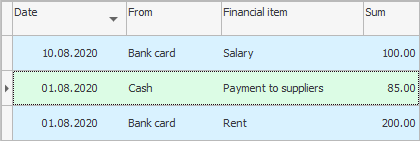
Do každej tabuľky môžeme jednoducho pridať väčšiu prehľadnosť priradením obrázkov k určitým hodnotám. To bude užitočné najmä vtedy, keď je v tabuľke veľa záznamov.
Ak chcete začať v teréne "Z pokladne" kliknime pravým tlačidlom myši na presnú bunku, kde je uvedená hodnota ' Hotovosť '. Potom vyberte príkaz "Priradiť obrázok" .
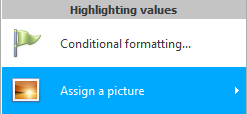
Objaví sa obrovská zbierka obrázkov rozdelených do vhodných skupín. Keďže sme si ako príklad zobrali tabuľku súvisiacu s financiami, otvorme si skupinu obrázkov s názvom ' Peniaze '.
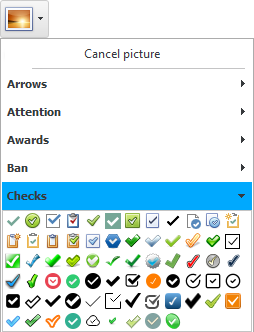
Teraz kliknite na obrázok, ktorý sa vám najviac páči a ktorý je viac spojený s hotovosťou. Napríklad, vyberme ' peňaženka '.
Pozrite sa, ako okamžite začali vynikať výdavky, ktoré sa platili v hotovosti.
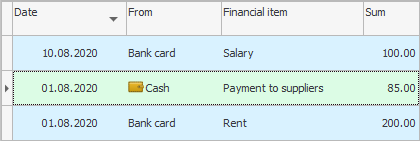
Teraz rovnakým spôsobom priraďte obrázok k hodnote ' Banková karta '. Ak chcete napríklad vizualizovať tento spôsob platby, vyberte obrázok „ banková karta “. Zoznam našich príspevkov sa stal ešte prehľadnejším.
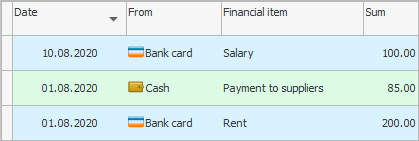
Hodnoty v stĺpci tak môžeme urobiť ešte vizuálnejšími. "finančná položka" .
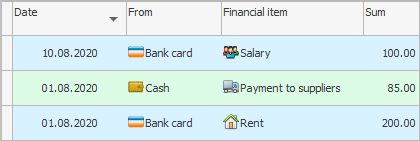
Táto funkcia funguje vo všetkých adresároch a moduloch. Okrem toho sú nastavenia pre každého používateľa individuálne. Obrázky, ktoré si pre seba nastavíte, budú viditeľné iba pre vás.
Neobmedzujte sa, pretože máte k dispozícii "obrovská zbierka" , ktorá obsahuje viac ako 1000 starostlivo vybraných obrázkov pre všetky príležitosti.

Ak chcete zrušiť priradený obrázok, vyberte príkaz ' Späť obrázok '.
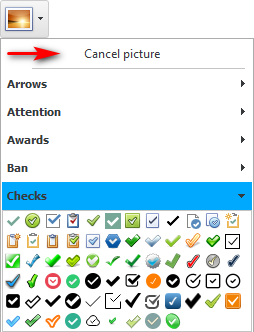

Celá zbierka obrázkov je uložená v "túto príručku" . V ňom môžete odstraňovať obrázky a pridávať nové. Ak chceš "pridať" vaše obrázky, ktoré budú ešte relevantnejšie pre váš typ aktivity, zvážte niekoľko dôležitých požiadaviek.
Obrázky musia byť vo formáte PNG , ktorý podporuje priehľadnosť.
Veľkosť každého obrázka musí byť 16 x 16 pixelov.
Prečítajte si, ako nahrať obrázky do programu.

![]() Je ešte nejaké
Je ešte nejaké ![]() iné spôsoby zvýraznenia určitých hodnôt.
iné spôsoby zvýraznenia určitých hodnôt.
Ďalšie užitočné témy nájdete nižšie:
![]()
Univerzálny účtovný systém
2010 - 2024